Word文档中双面打印的装订线怎么进行设置
今天给大家介绍一下Word文档中双面打印的装订线怎么进行设置的具体操作步骤。
1. 首先打开电脑,找到想要进行打印的word文档,双击打开,进入主页面后,点击上方的页面布局菜单。
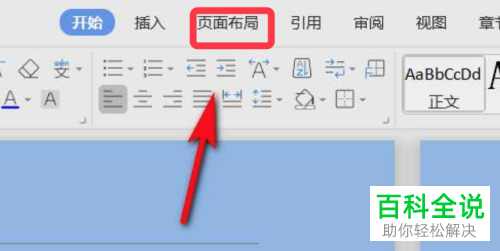
2. 然后在打开的页面布局选项下,点击纸张右下角的三角符号。
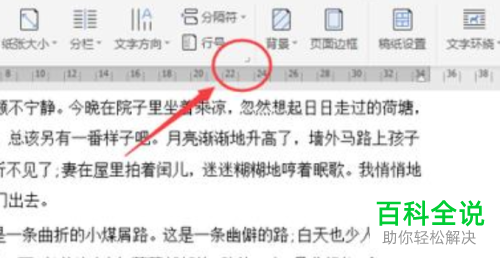
3. 在打开的页面设置窗口中,如图位置进行设置。
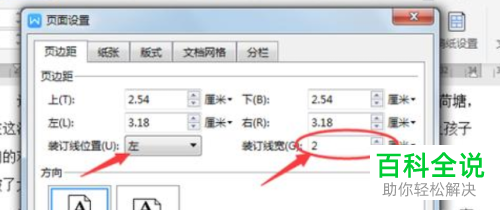
4. 在页码范围栏,设置为对称页边距,底下应用于选择整篇文档,最后点击下方的确定。
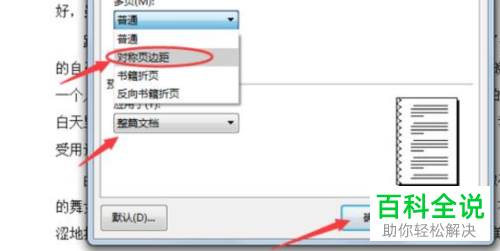
5. 若页面中有图片,打印时不想要打印图片,也是可以进行设置的。

6. 依次点击上方的文件---工具---选项。
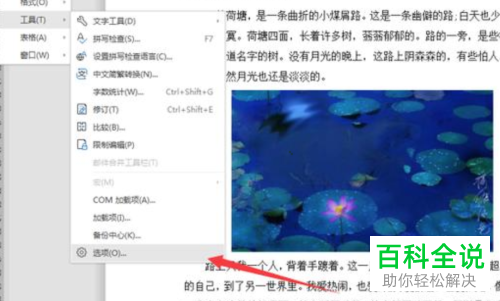
7. 在打开的页面,点击左侧的打印选项,然后在打开的右侧页面,将图形对象前面的勾选取消掉,最后点击确定即可。

8. 按键盘上的Ctrl P组合键,在打开的打印窗口,点击确定即可进行打印了。

以上就是Word文档中双面打印的装订线怎么进行设置的具体操作步骤。
赞 (0)

